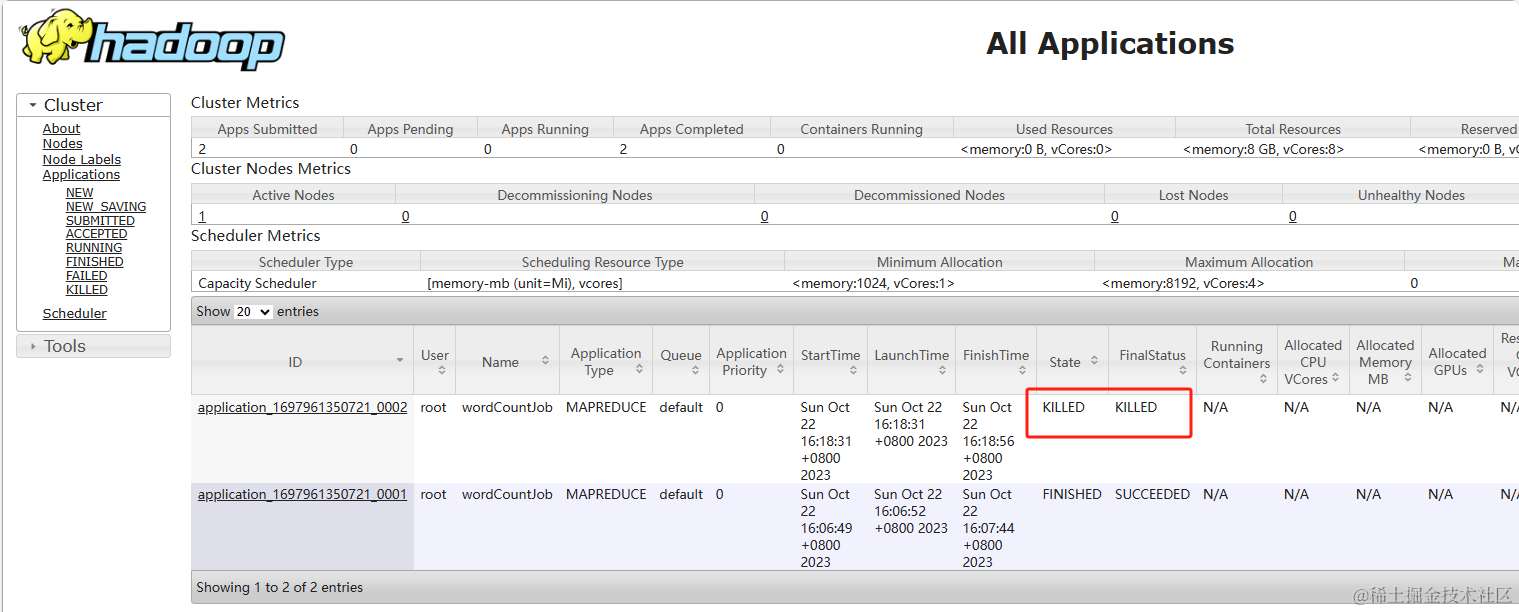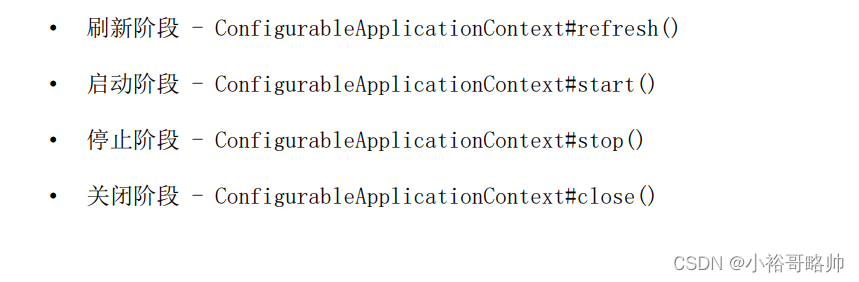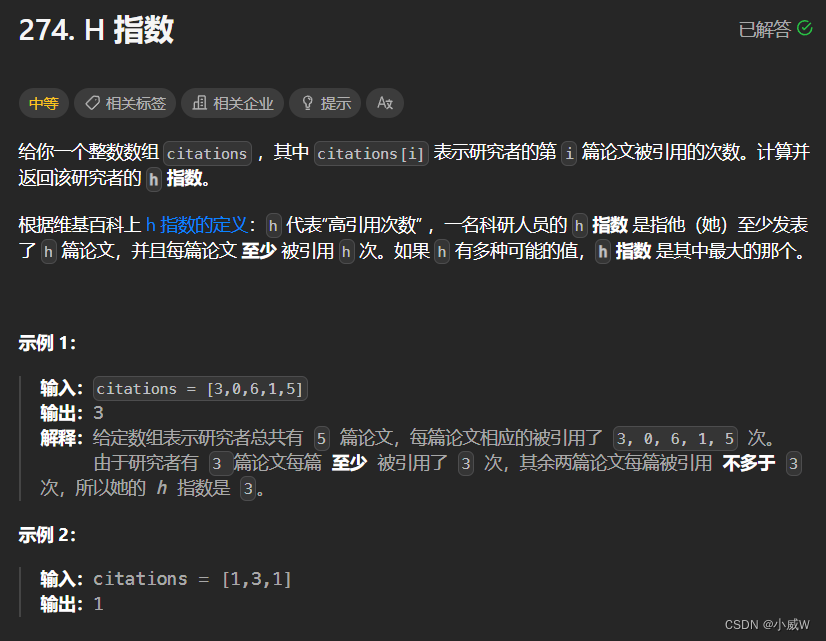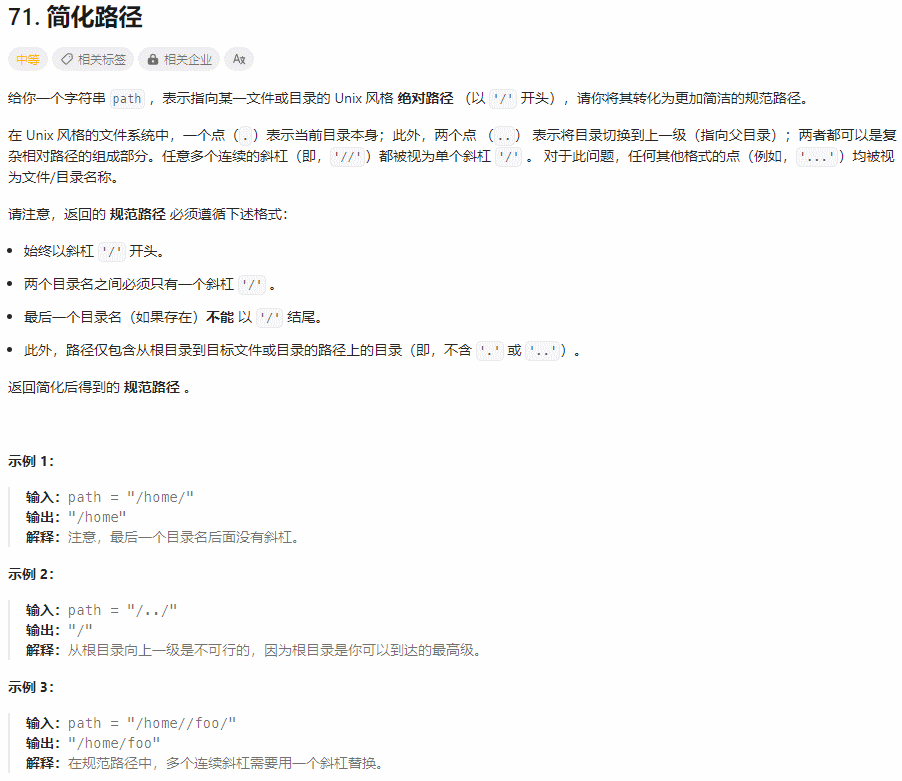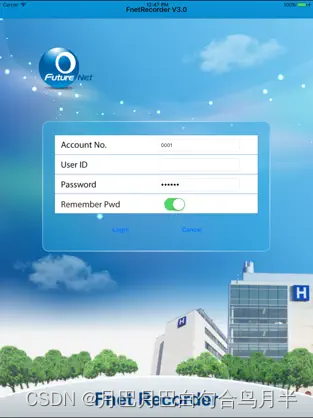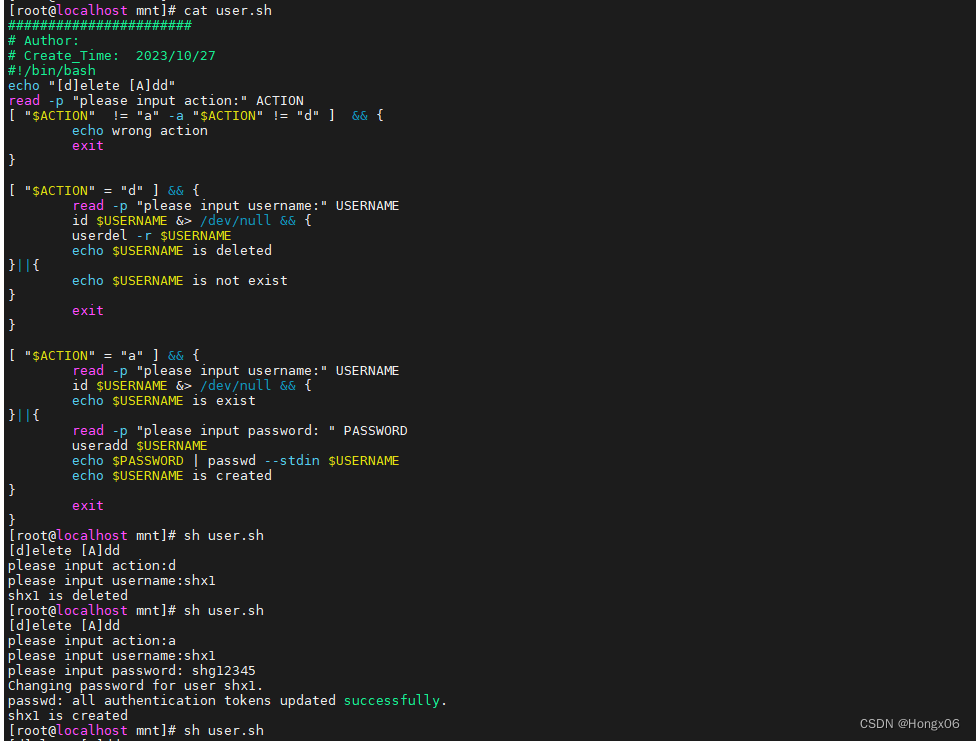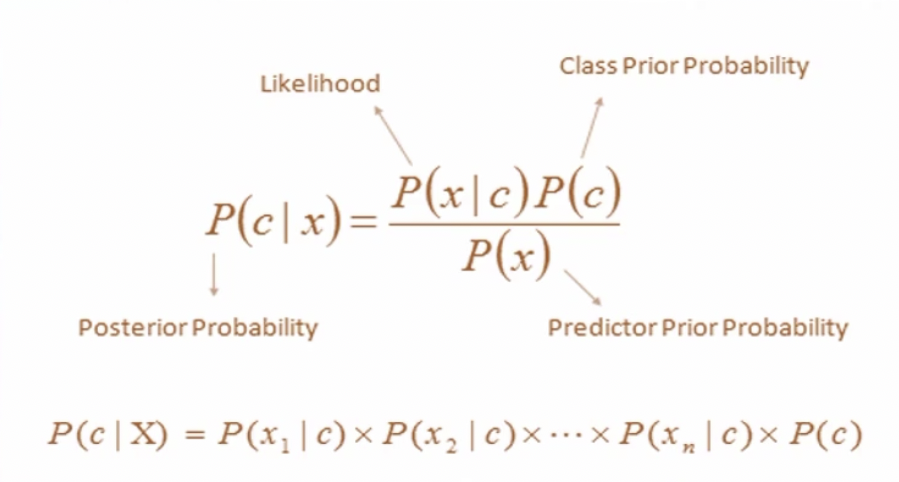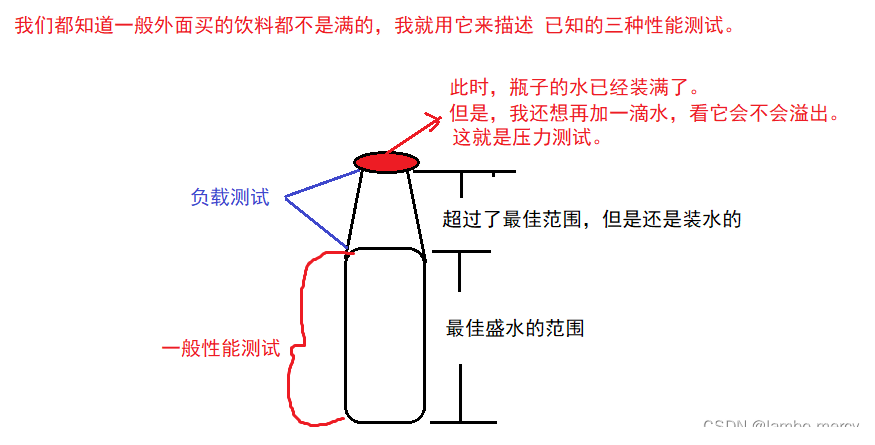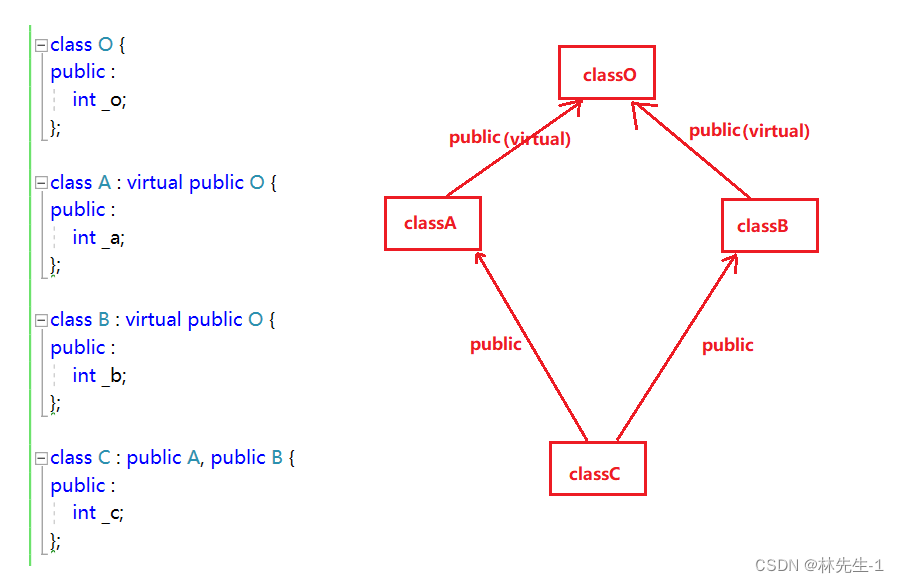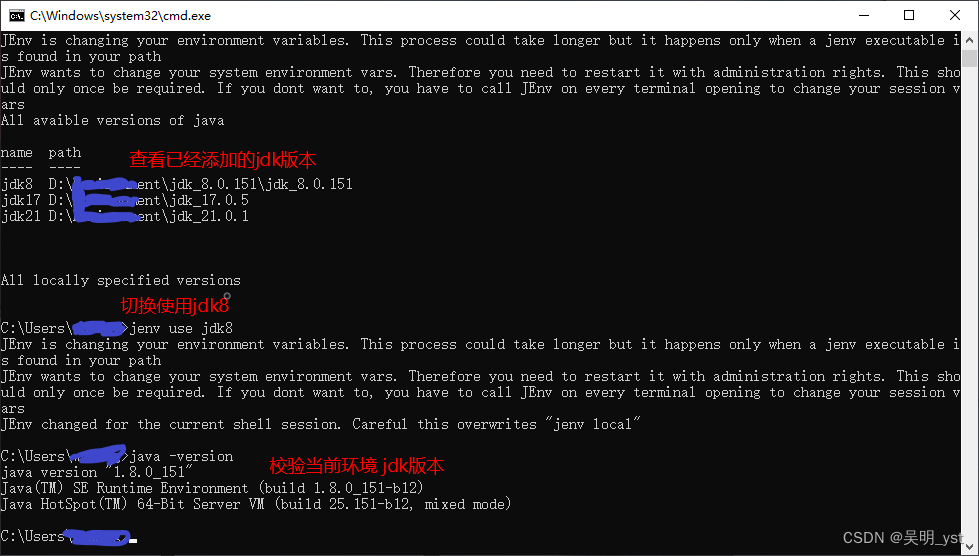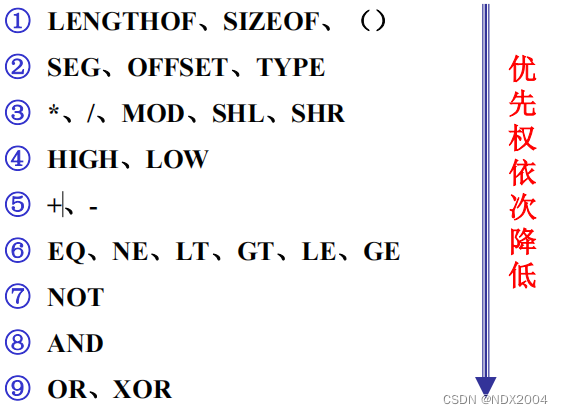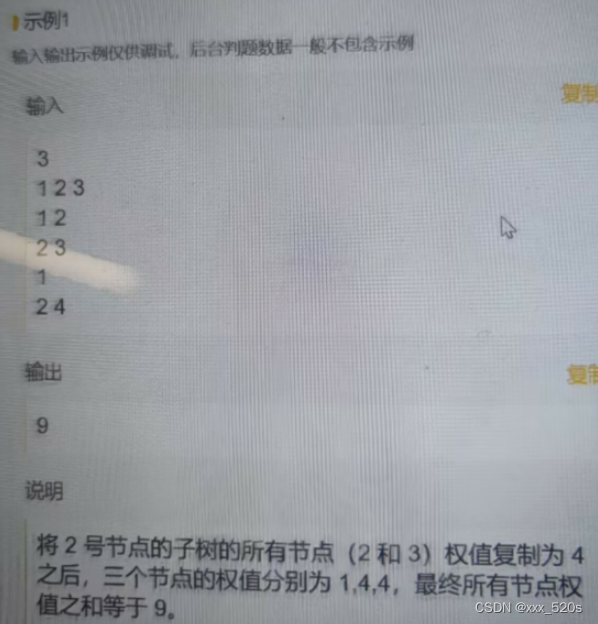参考链接:
- vscode自定义颜色时各个参数的作用(史上最全)
- vscode编辑器,自己喜欢的颜色
由于 VScode 搜索高亮是在是太不起眼了,根本看不到此时选中到哪个搜索匹配了,所以对此进行了配置,具体想增加更多可配置项可参考上面两个链接。
Ctrl + p调出命令栏- 输入
settings.json打开设置
- 在最后输入以下代码
"workbench.colorCustomizations": {
// 设置用户选中代码段的颜色
// "editor.selectionBackground": "#2f00ff",
// 当前搜索匹配的背景色
"editor.findMatchBackground": "#FFEE58",
// 所有搜索匹配项背景色
// "editor.findMatchHighlightBackground": "#00ff0d",
// "editor.findRangeHighlightBackground": "#ff9900"
},
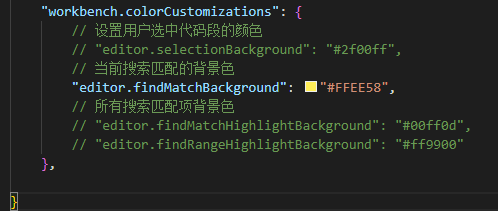
4. 显示效果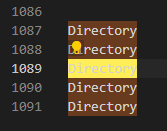

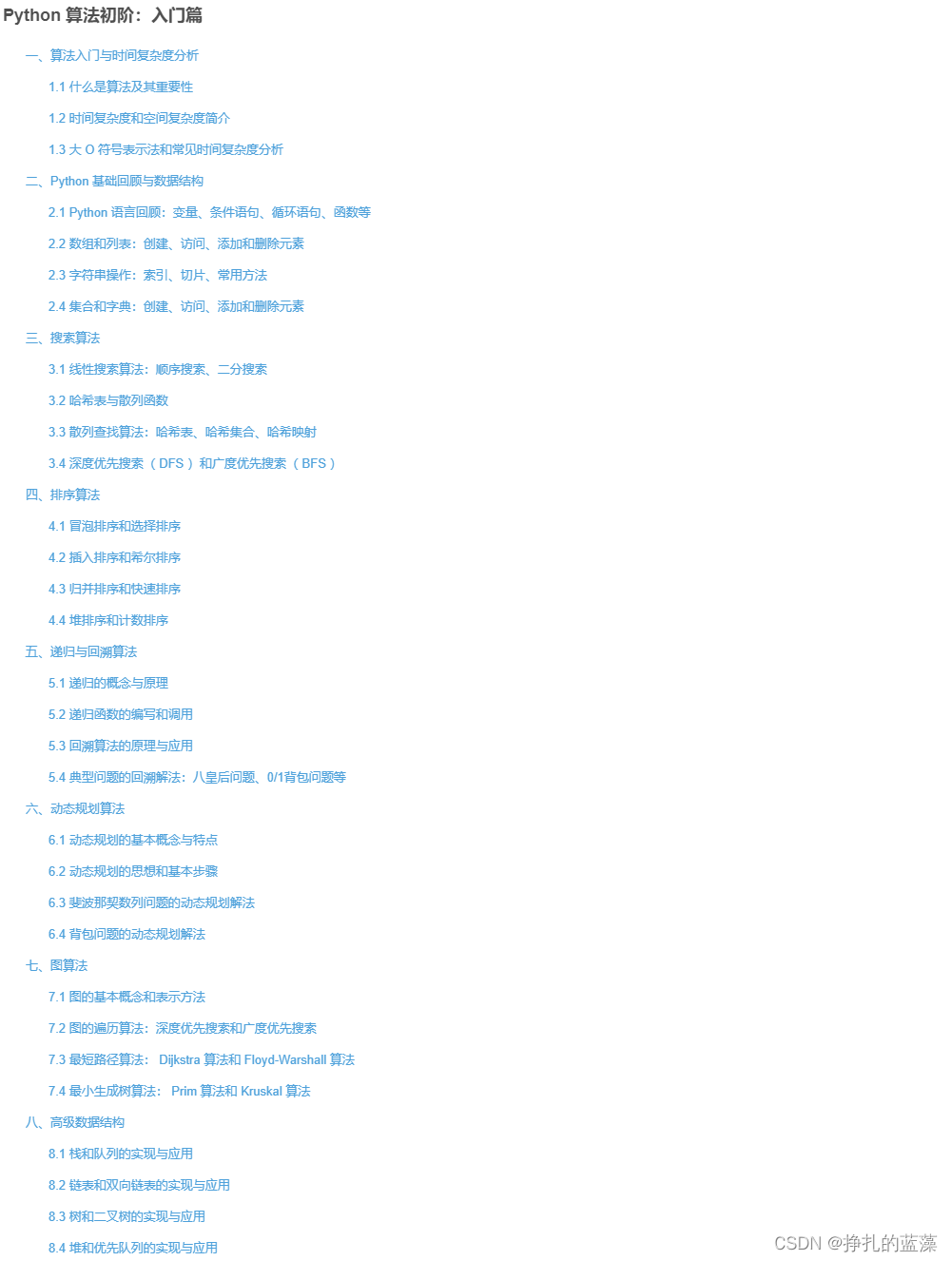
![[python 刷题] 974 Subarray Sums Divisible by K](https://img-blog.csdnimg.cn/e95817a874eb47069ad80b9dda2c3fbe.jpeg#pic_center)